Bugün Moto X Play'de (Lux) önyükleyicinin kilidini nasıl açacağınız konusunda size rehberlik edeceğiz. Bu nedenle TWRP'yi yüklemeden önce Moto X Play'in kilidi açılmalıdır. İşte Moto X Play (Lux) akıllı telefonda önyükleyicinin kilidini açmak için tam kılavuz. Önyükleyicinin kilidini açarsanız, garantiyi geçersiz kılabilirsiniz. Bootloader'ın kilidini açarak TWRP, Flash Rooting Zip dosyasını veya özel ROM'u telefonunuza yükleyebilirsiniz. Daha fazla bilgi aşağıda açılan şey. Moto X Play'de önyükleyicinin kilidini nasıl açacağınızla ilgili bu kılavuzu izleyin. Bunu sadece Moto X Play Smartphone'da deneyin. Moto X Play'de önyükleyicinin kilidini açmak için bu yöntemin izlenmesi basittir. Ancak lütfen aşağıdaki adımları dikkatlice okuyun.
Bootloader'ın kilidini açan nedir?
Bootloader, cihazımızı açtığımızda çalışan bir koddur. Bu kod bazı donanımları başlatır ve daha sonra çekirdek ve ramdisk'i yükler ve önyükleme işlemini sürdürür. Yani bu işlem önyükleyici olarak bilinir. Aynı kavram, dizüstü bilgisayar, PC, akıllı telefonlar ve bu tür cihazlar gibi tüm teknik şeyler için de geçerlidir. Her Android OEM üreticisi, açık kaynak olmasına rağmen önyükleyiciyi kilitler. Bu nedenle, herhangi bir özel ROM'u denemek istiyorsanız, özel ROM'u açılan bootloader olmadan yüklemek imkansızdır. Bu nedenle üretici, kilidi açılmamış önyükleyiciyle akıllı telefon yapma politikası garantiyi geçersiz kılacaktır. Stok ROM'a bağlı kalmanızı istiyorlar. Bootloader'ın kilidini açma, Android akıllı telefonunuzu, flash TWRP ve özel ROM'u basit bir kolay yöntemle köklendirmenizi sağlar.
Artık Moto X Play'de önyükleyicinin kilidini nasıl açacağına dair bu basit kılavuzu izleyerek önyükleyicinin kilidini kolayca açabilirsiniz. Moto X Play için Resmi Bootloader Kilidi de cihaz garantisini geçersiz kılacaktır. Bu nedenle, Bootloader'ın Moto X Play'de kilidini açmayı planlıyorsanız, garantiniz bitene kadar beklemek her zaman daha iyidir. Bootloader'ın kilidini açtıysanız, cihazınızdaki önyükleyiciyi her zaman istediğiniz zaman yeniden stoklayabilirsiniz.
Önkoşul
- Telefonunuzu% 80 veya% 70'e kadar şarj edin
- Gidip gelmekMotorola web sitesive kaydolun/kaydolun. (Zaten bir kullanıcı adınız ve şifreniz varsa giriş yapabilirsiniz)
- Önyükleyicinin kilidini açarsanız garantiyi kaybedersiniz, bu yüzden hazırlayın.
- Bootloader'ın kilidini açın tüm verilerinizi silebilir, bu nedenle akıllı telefonunuzu yedeklediğinizden emin olun.
- Adımları düzgün bir şekilde izlediğinizden emin olun. Atlama ve okumayın! - Telefonunuza yaptığınız herhangi bir hasardan sorumlu değiliz.
Ne istiyorsun ?
- Minimal ADB Aracı İndirin -BURAYA TIKLAYINveya tam ADB kurulumunu indirinPencere/ Mac burada
- Nasıl yapılırMotorola Moto X Play için Bootloader Anahtarını AlınCihaz? : Adım 14'te nasıl yapılacağı hakkında bulunMotorola Moto X Play Cihazı için Bootloader Anahtarını Alın
Moto X Play'de önyükleyicinin kilidini açma adımları
- Her şeyden önce etkinleştirGeliştirici seçeneği,Geliştirici seçeneğini etkinleştirmek için ayarlarınıza gidin -> yaklaşık -> yazılım bilgileri -> daha fazla -> Şimdi bir tost mesajı görene kadar 7-8 kez oluşturma numarasına dokunun ”Geliştirici seçeneği etkinleştirildi"
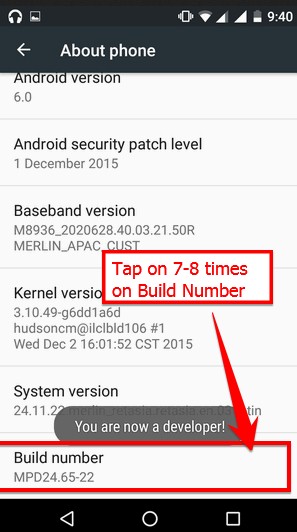
- Ayarlara geri dönün -> Şimdi etkinleştirmeniz gerekiyor.OEM Kilidi giderekAyarlar -> Geliştirici seçeneği ve OEM kilit açma ve USB hata ayıklamasını etkinleştir
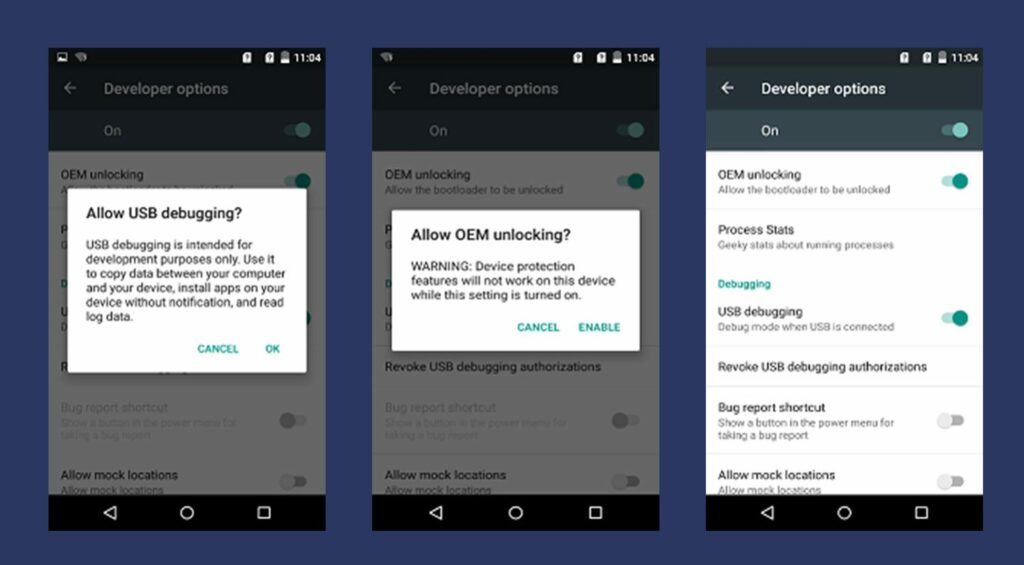
- PC'nize indirilen ADB Fastboot Zip dosyasını indirin ve çıkarın
- Şimdi USB kablosunu kullanarak telefonunuzu bilgisayara bağlayın.
- Telefonunuzu bilgisayara bağladığınızda, lütfen tüm sürücüler yüklenene kadar bekleyin.

- ADB Fastboot klasörünüzdeS tuşuna basarak bir komut istemi penceresi açınHift Anahtarı + Sağ Fare Tıklaması
- Şimdi komut pencerenizdeki komutu yazın
adb devices
- Telefonunuzda USB hata ayıklamasına izin vermek için bir pop up görürseniz, Tamam'ı tıklayın
- Şimdi telefonunuzu önyükleyiciye yeniden başlatmak için aşağıdaki komutu yazın
adb reboot bootloader
- Telefonunuz önyükleyiciye yeniden başladıktan sonra, telefonunuzunBootloader kilitlive ardından Fastboot sürücülerinin düzgün yüklendiğinden emin olmak için aşağıdaki komutu yazın.
fastboot devices
- Bu komut bağlı cihazları listeleyecektir. Telefonunuzun seri numarası ortaya çıkıyorsa, gitmekte fayda var ve devam edebilirsiniz. Telefon liste değilseD Bu, sürücülerinizin doğru yüklenmediğini gösterir. Devam edebilmeniz için, telefonunuzun Fastboot cihazları altında listelenmesi için sürücülerinizi düzeltmeniz gerekir.
- Telefon yukarıdaki komut tarafından tanındıysa, telefonunuzdaki Ses Aşağı düğmesine dokunarak önyükleyiciye önyüklemeye devam edin ve Güç Anahtarı ile İndirme Modu seçeneğini seçin. Şimdi önyükleyicinin kilidini aşağıdaki komutla açabilirsiniz:Bu adımın her şeyi telefondan sileceğini unutmayın
fastboot oem get_unlock_data
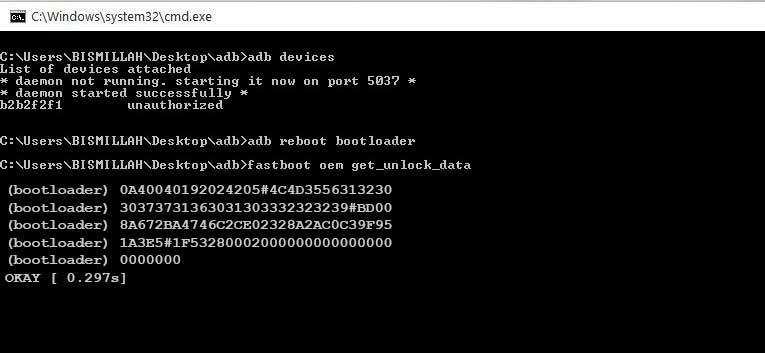
- Şimdi komut, tüm alanı silerek dizeyi tek bir satırla bir not defterine kopyalamanız gereken bir dizeyi döndürür

(Not: Yalnızca yukarıdaki vurgulanan bölümleri kopyalayın. Bilgi veya (önyükleyici) önekini kopyalamayın) - Moto X Play için Bootloader Anahtarını Almak İçin - Web Sitesini AçınMotorLA'nın önyükleme yükleyici sitesinin kilidini açGoogle Plus hesabı üzerinden kaydolarak veya giriş yaparak
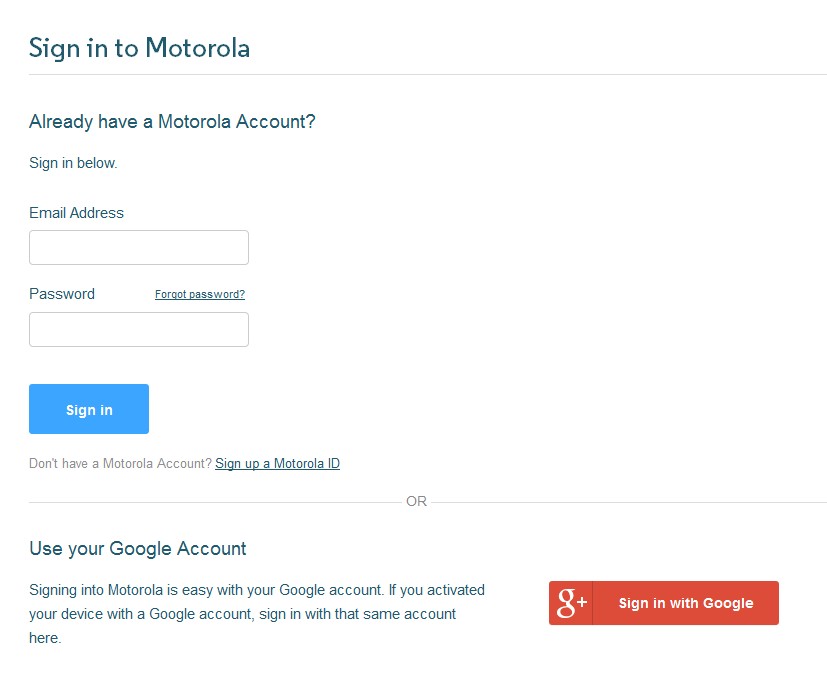
- Şimdi dizeyi not defterinden web sitesinde gösterilen kutuya yapıştırın (aşağıdaki ekran görüntüsünü kontrol edin)

- Bir kez tıkladığınızda "Cihazımın kilidi açılabilir mi? "Kilit açma anahtarlı bir posta alacaksınız.
- Şimdi kilit açma tuşunu kopyalayın ve aşağıdaki komutu yazın ve girin.
fastboot oem unlock UNLOCK_KEY
Burada Unlock_key, e -postadan kopyaladığınız kilit açma anahtarını yapıştırmanız gereken yerdir.
- İşte bu! Cihazınızın kilidi açılacak. Hah! İyi eğlenceler!
Moto X Play'de önyükleyicinin kilidini açma ile ilgili herhangi bir sorunuz veya şüpheniz varsa, lütfen aşağıya bir yorum bırakın. Teşekkür ederim


